电脑开机显示Windows启动管理器无法进入系统如何解决
更新日期:2024-03-22 21:40:50
来源:投稿
手机扫码继续观看

有些用户可能会遇到在电脑开机后出现Windows启动管理器界面的情况,提示Windows未能启动。如果出现了这样的问题,那么我们应该如何解决呢?这个时候,我们不妨参考一下下面提供的方法,看看能否解决这个问题。
推荐:最新ghost系统下载
重装系统方法:电脑须要重装如何用u盘装win7系统

解决方法如下:
1、xp、win7开机后按快捷键F8进入Windows高级选项菜单,选择正常启动Windows;

2、进入系统后,右击计算机打开属性;
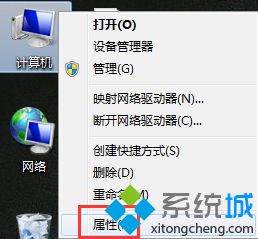
3、点击左上角的高级系统设置;
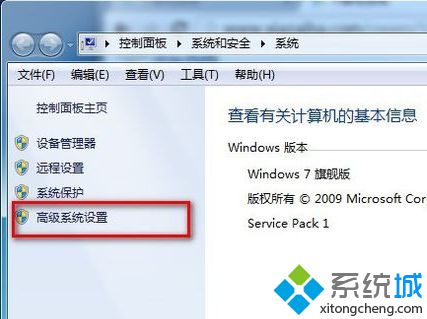
4、点击启动和故障恢复的设置按钮;
5、取消勾选“显示操作系统列表的时间”,或者将时间改为0,然后确定。
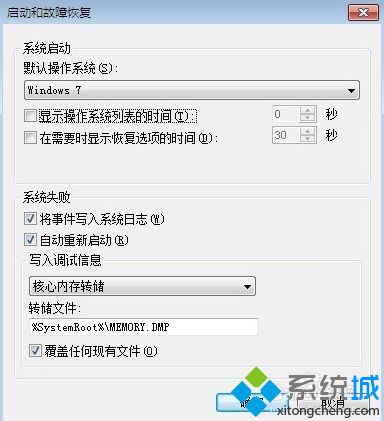
如果电脑开机后电脑开机显示Windows启动管理器,然后无法进入系统的话,那么可按照上述的方法来解决。
该文章是否有帮助到您?
常见问题
- monterey12.1正式版无法检测更新详情0次
- zui13更新计划详细介绍0次
- 优麒麟u盘安装详细教程0次
- 优麒麟和银河麒麟区别详细介绍0次
- monterey屏幕镜像使用教程0次
- monterey关闭sip教程0次
- 优麒麟操作系统详细评测0次
- monterey支持多设备互动吗详情0次
- 优麒麟中文设置教程0次
- monterey和bigsur区别详细介绍0次
系统下载排行
周
月
其他人正在下载
更多
安卓下载
更多
手机上观看
![]() 扫码手机上观看
扫码手机上观看
下一个:
U盘重装视频












